
Các bước kết nối thiết bị với Switch của bạn
1. Kết nối với dây cáp nguồn.
2. Kết nối nó với các thiết bị của bạn.
3. Kiểm tra đèn LED chỉ thị của swith và mạng.
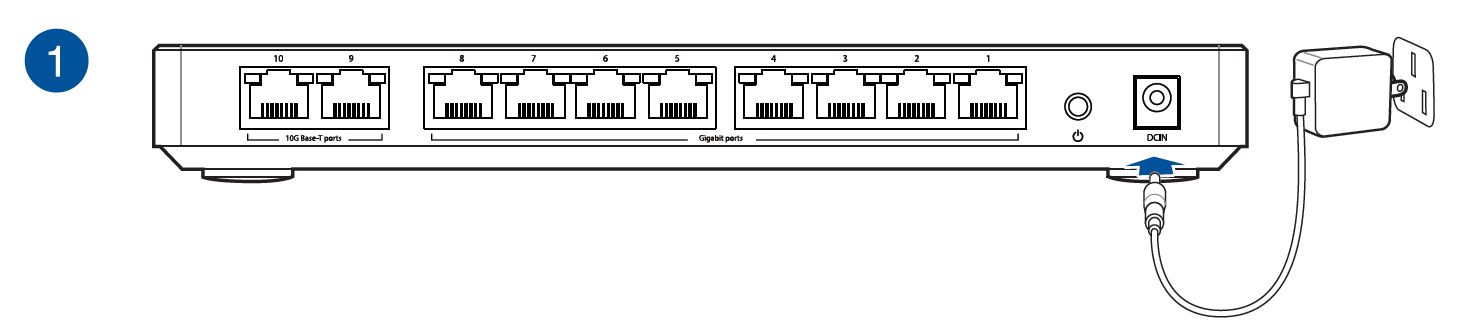
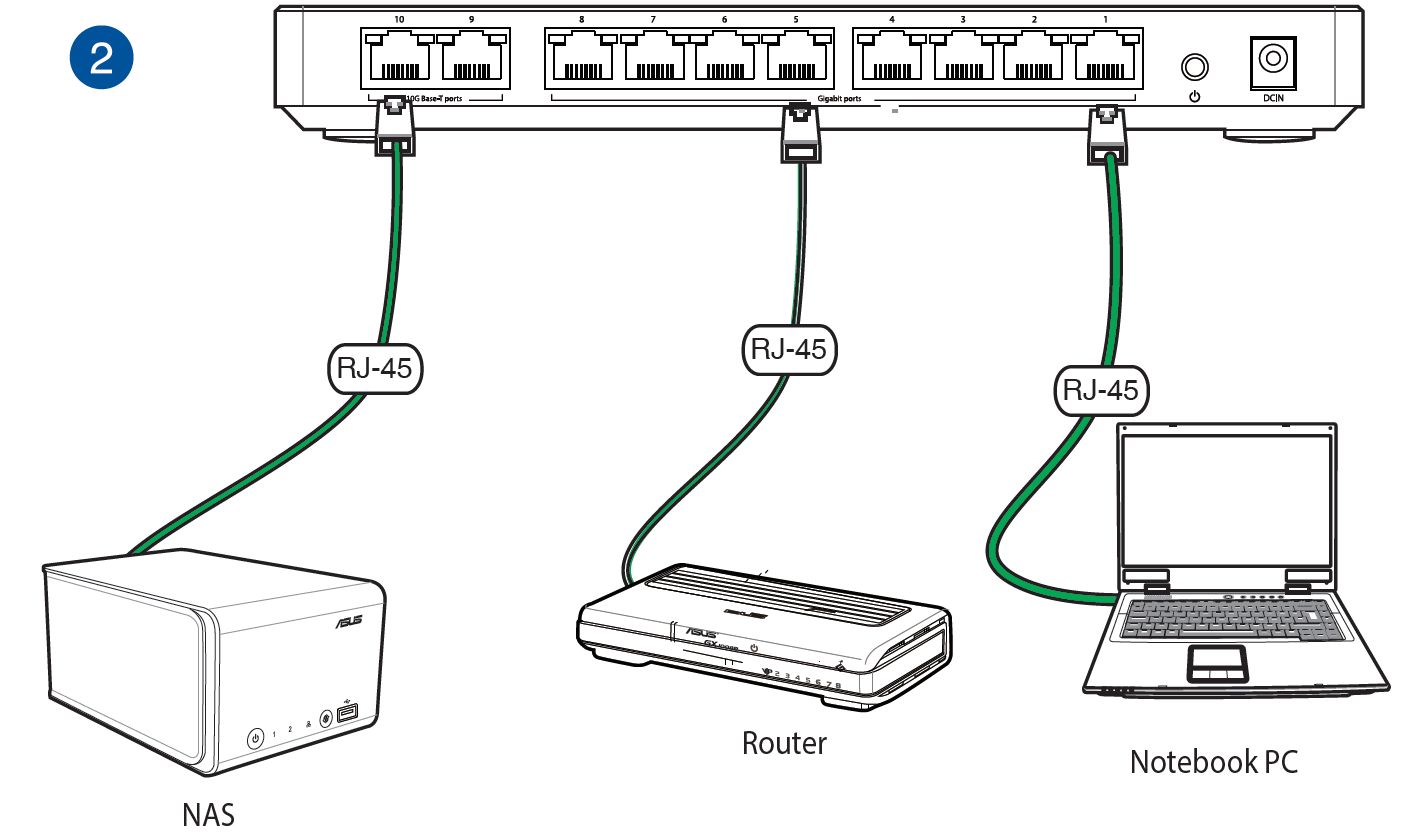
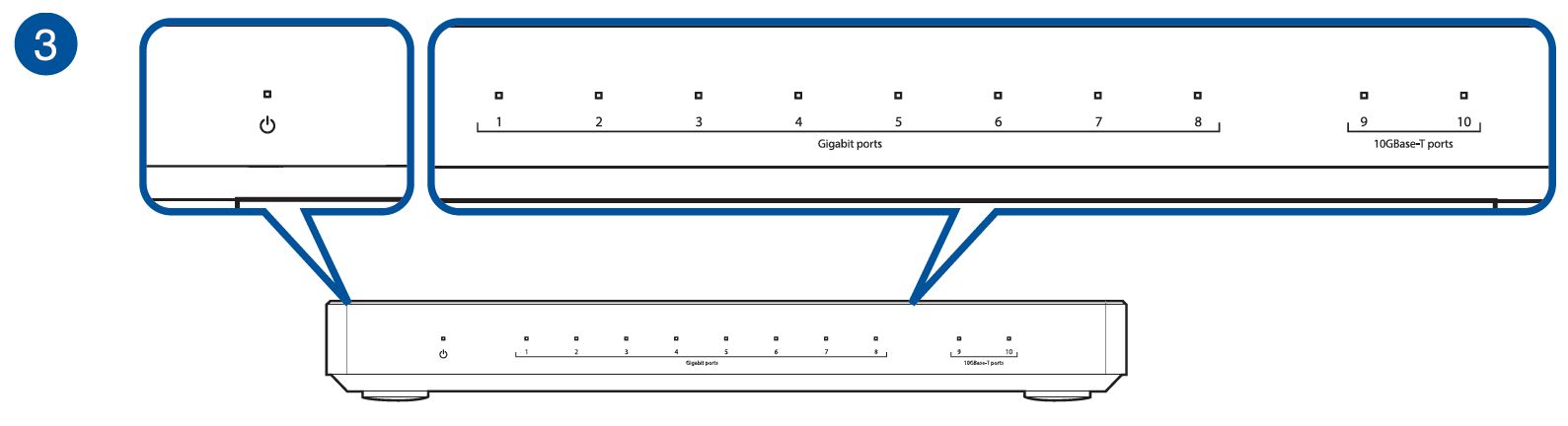
Tình trạng đèn LED và nút nguồn
Mặt trước
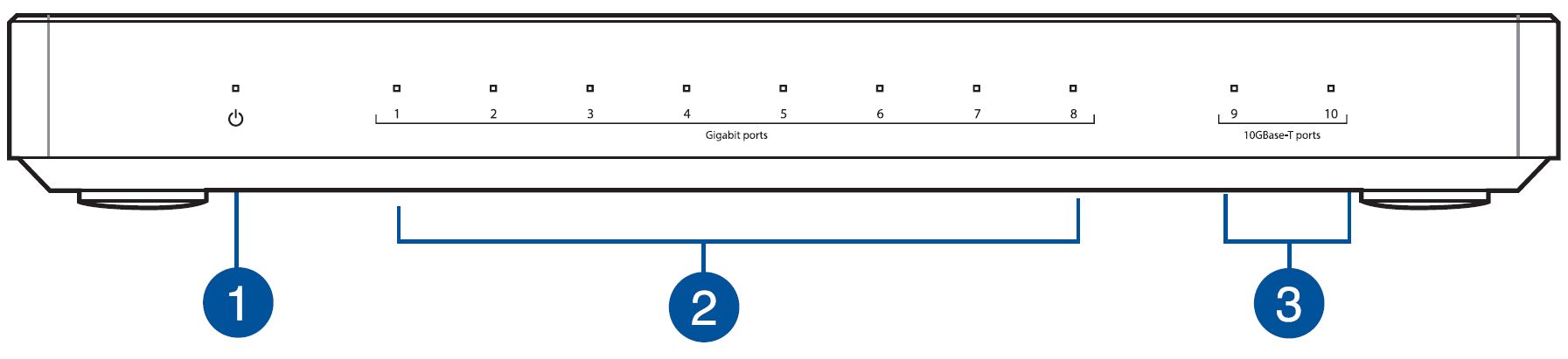
Mặt sau
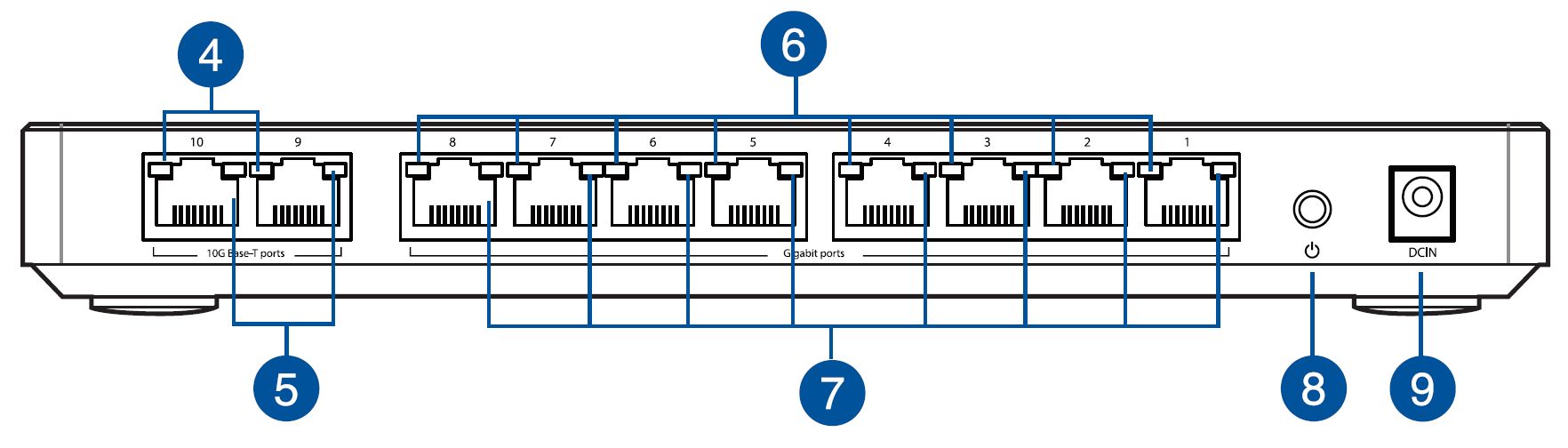
1. Power LED: Đèn LED sáng màu trắng khi switch đang có nguồn điện.
2. Status LED (1G): Đèn LED chớp màu trắng khi cổng đang được kích hoạt và dữ liệu đang được truyền hay nhận.
3. Status LED (10G): Đèn LED chớp màu xanh khi cổng đang được kích hoạt và sử dụng để truyền/ nhận dữ liệu ở tốc độ 10Gbps. Đèn LED này chớp màu trắng khi cổng đang được kích hoạt và sử dụng để truyền/ nhận dữ liệu ở tốc độ 1Gbps
4. Status LED (10G - left): Đèn LED sáng màu Xanh lá khi cổng RJ45 được mở và kết nối. Đèn LED chớp màu xanh lá khi nhận hoặc truyền tải dữ liệu.
5. Status LED (10G - right): Đèn LED sáng màu xanh lá khi kết nối 10 Gbps sẵn sàng và cổng RJ45 được mở. Đèn LED sáng màu hổ phách khi cáp 10G-BaseT không có sẵn để truy xuất.
6. Status LED (1G - left): Đèn LED sáng màu xanh lá khi cổng RJ45 được kết nối và mở. Đèn LED nhấp nháy màu xanh lá khi được dùng để truyền/ nhận dữ liệu.
7. Status LED (1G - right): Đèn LED sáng màu xanh lá khi kết nối 1 Gbps sẵn sàng và cổng RJ45 được mở.
8. Power Button: Nhấn nút này để tắt hoặc mở hệ thống.
9. Power (DC-IN) port: Cắm AC adapter đi kèm vào cổng này và kết nối switch với nguồn điện.
CHỦ ĐỀ TƯƠNG TỰ
- Cách Khắc Phục Tình Trạng Lỗi Màu Sắc Hiển Thị Của Laptop Gaming ASUS
- Cách tùy chỉnh thêm tần số quét màn hình cho laptop gaming
- Hướng Dẫn Kiểm Tra Game Đã Tương Thích Nền Tảng Windows ARM Hay Chưa?
- Thiết Lập ASUS ROG Ally và Ally X Chiến Mượt "Clair Obscur Expedition 33" Mới Nhất
- 9 lý do phổ biến đang khiến Laptop của bạn hiện tại chạy chậm đi từng ngày



